7 Perekam Layar Minecraft Terbaik yang Direkomendasikan (Ulasan)
Game populer Minecraft dimainkan oleh orang-orang dari segala usia di seluruh dunia. Game sandbox survival multipemain ini, yang diciptakan oleh Mojang dan 4J Studios, dirilis pada tahun 2011. Sejauh ini, game ini terus menghadirkan kebahagiaan dan kesenangan bagi para pemainnya. Game ini unik karena menggabungkan plot survival dengan platform yang luar biasa.
Ini juga salah satu alasan mengapa banyak pengguna mencari perekam layar untuk Minecraft, untuk mengajari pemain baru lainnya dan berbagi pencapaian dalam game mereka. Untuk itu, kami telah menyusun daftarnya. 7 perekam layar terbaik untuk MinecraftPeriksa setiap fitur di bawah ini. Apa perekam layar terbaik untuk Minecraft? Tujuh perekam layar terbaik untuk Minecraft tercantum di sini; Anda dapat memilih salah satu yang paling sesuai dengan kebutuhan Anda. Mari kita lihat!
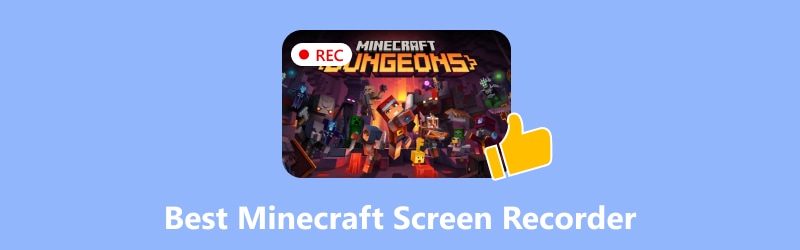
ISI HALAMAN
Cara Kami Menguji Perekam Layar Minecraft Terbaik
Penting untuk mempertimbangkan lebih dari sekadar nama produk dan jaminan saat mengevaluasi perangkat lunak perekaman layar. Untuk menentukan perangkat lunak mana yang menawarkan nilai, kinerja, dan fungsionalitas terbaik, kami mengujinya di dunia nyata. Berikut adalah standar utama yang kami gunakan untuk menilai setiap program perekaman layar:
• Pemeriksaan Fitur & Kegunaan. Kami memeriksa kemampuan pengeditan alat, mode perekaman, kegunaan, dan kompatibilitas dengan fitur utama seperti hamparan webcam, sinkronisasi audio, dan anotasi.
• Performa & Kualitas Output. Setiap alat dievaluasi berdasarkan konsumsi sumber daya, fleksibilitas format ekspor, kejernihan video/audio, dan seberapa baik fungsinya pada perangkat keras umum tanpa tersendat atau mogok.
• Harga & Nilai Keseluruhan. Kami mengevaluasi apakah alat tersebut memberikan nilai terbaik bagi uang yang dikeluarkan dan mendukung biayanya dengan membandingkan versi gratis dan berbayar, pembatasan perekaman, dan penyertaan tanda air.
Atas 1. Perekam Layar Vidmore
Perekam layar Minecraft terbaik adalah Perekam Layar Vidmore, karena menawarkan keseimbangan antara fungsionalitas yang tangguh, kemudahan penggunaan, dan kualitas output yang sangat baik. Ideal untuk merekam sesi Minecraft yang mendalam, karena memungkinkan pengguna merekam permainan tanpa hambatan dan lancar hingga resolusi 4K. Cocok untuk pemain kasual maupun kreator konten karena zona perekamannya yang dapat disesuaikan, overlay kamera, sistem, perekaman audio mikrofon, dan perekaman terjadwal. Bahkan pemula pun dapat menggunakannya berkat antarmuka yang ramah pengguna, dan fitur-fitur yang lebih canggih, seperti efek mouse dan anotasi waktu nyata, meningkatkan minat penonton. Untuk memastikan kompatibilitas dengan perangkat lunak pengeditan dan platform berbagi, Vidmore juga mendukung berbagai format output.
Langkah 1. Silakan unduh alat Vidmore dan pasang di komputer Anda sesegera mungkin. Alat ini gratis; oleh karena itu, Anda tidak akan kesulitan mengunduhnya.
Langkah 2. Di antarmuka alat, silakan pilih wilayah perekaman, seperti Layar penuh atau Area Kustom, dari Game Minecraft yang sedang Anda mainkan. Selanjutnya, pilih sumber audio, seperti mikrofon atau suara sistem. Mikrofon merekam audio dari sistem Anda, sedangkan suara sistem menggunakan mikrofon untuk merekam suara Anda.
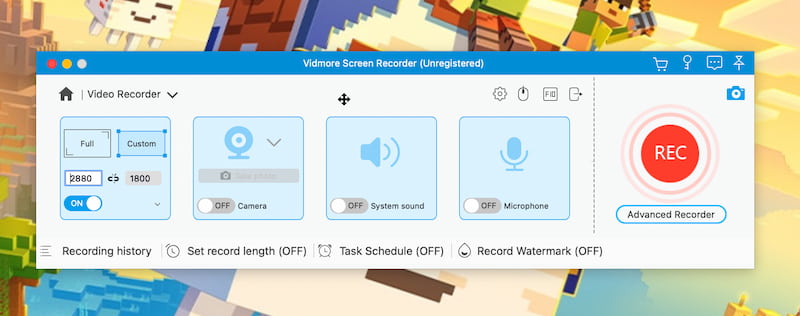
LANGKAH 3. Jika Anda siap untuk merekam, klik REC untuk mulai merekam.
LANGKAH 4. Ketika rekaman gameplay Minecraft selesai, silakan klik Berhenti tombol. Gunakan alat Klip untuk menghapus bingkai yang tidak relevan, lalu gunakan pemutar media untuk melihat rekaman langkah. Rekaman langkah kemudian akan diekspor sebagai berkas video ke hard disk Anda setelah Anda mengklik tombol Menyimpan tombol. Rekaman sekarang dapat dikirim melalui email ke staf dukungan teknis Anda.
2 Teratas. EaseUS RecExperts
EaseUS RecExperts adalah perekam layar untuk Mac dan Windows yang memungkinkan pengguna merekam seluruh layar atau area tertentu, beserta suara sistem atau suara narator, untuk meningkatkan kualitas keseluruhan setiap klip. Oleh karena itu, Anda juga dapat merekam kejadian-kejadian dalam permainan Minecraft Anda dengan alat ini.
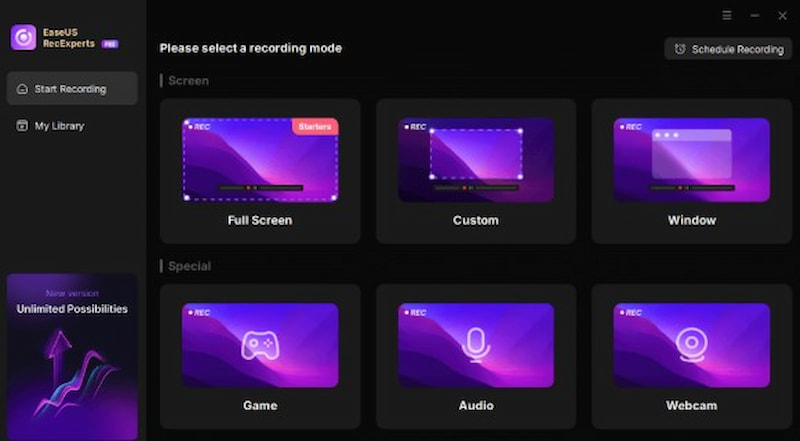
Pro
- Tangkapan layar PC yang dapat disesuaikan dengan opsi yang dapat disesuaikan
- Tentukan kapan Anda ingin tangkapan layar dimulai secara otomatis.
- Anda dapat menambahkan tanda air, memotong film, dan banyak lagi dengan pengeditan yang canggih.
3 Teratas. Perekam Layar Movavi
Dengan pengaturan minimal, Movavi Screen Recorder adalah alat yang mudah digunakan untuk merekam permainan Minecraft. Integrasi webcam/audio, perekaman terjadwal, dan perekaman video HD semuanya didukung. Anda dapat memangkas rekaman dengan mudah menggunakan alat pengeditan terintegrasi. Alat ini sempurna untuk rekaman pendek berkualitas tinggi karena desainnya yang ringan, yang memastikan kelancaran tanpa mengurangi kecepatan permainan.
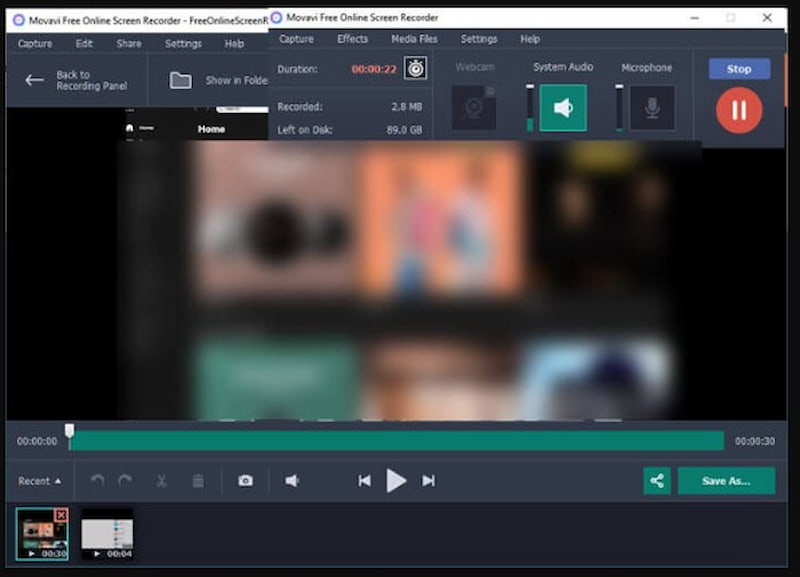
Pro
- Mudah digunakan.
- Editor terintegrasi.
- Pengoperasian yang mulus.
Kontra
- Versi gratis edisi terbatas.
- Tidak banyak fitur yang canggih.
- Tidak ada konsekuensi dalam waktu nyata.
4 Teratas. Wondershare Democreator
Efek real-time untuk tangkapan layar, audio, dan webcam adalah beberapa opsi perekaman dinamis yang tersedia di Wondershare DemoCreator untuk Minecraft. Aplikasi ini ideal untuk tutorial atau Let's Play karena dilengkapi dengan alat pengeditan untuk anotasi, transisi, dan efek kursor. Editor linimasa dan tema yang ramah pengguna memudahkan Anda menghasilkan konten game yang memukau.
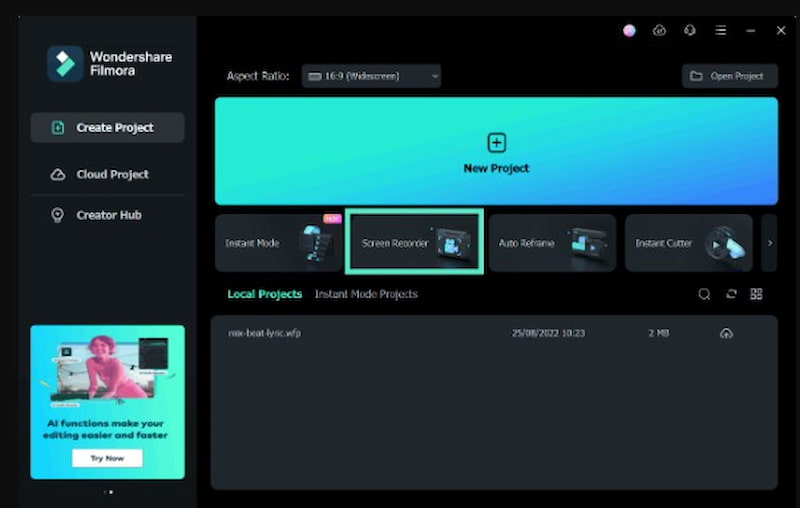
Pro
- Dampak dalam waktu nyata.
- Editor yang kuat.
- Sangat bagus untuk tutorial.
Kontra
- Sistemnya lebih berat.
- Kurva pembelajaran yang lebih curam.
- Edisi gratis memiliki tanda air.
5 teratas. OBS Studio
Alat berikut berbeda dari semua solusi lain karena merupakan teknologi sumber terbuka yang dapat digunakan di berbagai platform. Seiring berjalannya sesi, program ini memungkinkan Anda memilih aplikasi desktop, gim (seperti Minecraft), dan sumber audio yang akan digunakan. Selain itu, program ini memungkinkan Anda membuat video berlapis, sehingga Anda dapat menggunakan webcam untuk keperluan lain. Ini adalah pilihan yang tepat bagi para gamer seperti Anda.
Selain mengaktifkan webcam dan mikrofon, OBS Studio dapat digunakan untuk merekam satu aplikasi atau seluruh layar. Pengguna dapat berbagi program desktop sambil streaming dengan perangkat lunak ini, yang mendukung berbagai sumber audio. Simak tutorial ini tentang penggunaan OBS untuk merekam Minecraft.

Pro
- Aksesibilitas untuk streaming silang ke platform seperti Twitch, DailyMotion, Mixer, dan YouTube
- Tombol pintas satu sentuhan tersedia untuk pergerakan dan interaksi yang lebih cepat dalam permainan.
Kontra
- Karena tidak ada editor video terintegrasi, kami harus mengedit video yang direkam menggunakan program lain.
- Ketidakmampuan untuk menghentikan video selama registrasi membuatnya sulit untuk menjeda dan kemudian melanjutkannya.
6 Teratas. Camtasia
Anda juga dapat membuat video konten Minecraft dengan perekaman layar dan presentasi menggunakan Camtasia, produk TechSmith, dan plug-in screencast atau perekaman langsung, yang umum digunakan dengan PowerPoint untuk menampilkan teks atau presentasi. Camtasia adalah program penyunting video yang ramah pengguna, mudah diatur, dan digunakan. Camtasia dengan mudah mengungguli pesaingnya dalam hal kemampuan perekaman layar. Namun, efek kursornya luar biasa. Pengguna berkesempatan untuk memberikan umpan balik yang informatif melalui uji coba interaktif di Camtasia. Aplikasi ini memiliki pustaka yang luas dan tersedia di iOS dan Android. Camtasia adalah aplikasi penyunting video canggih yang mendukung berbagai jenis media.
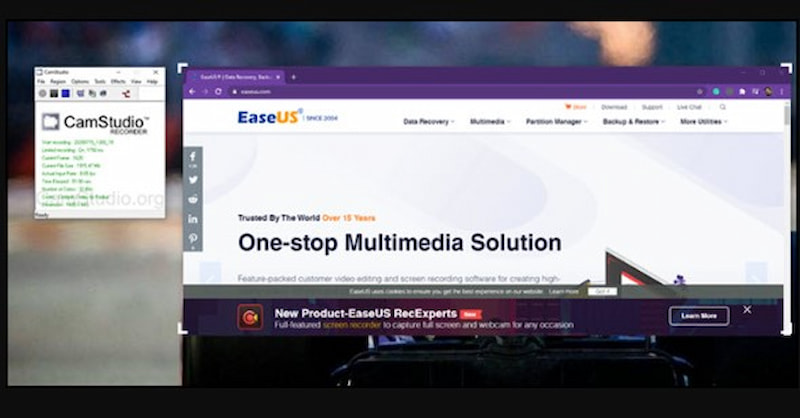
Pro
- Sumber daya online yang bagus untuk tutorial dan bantuan
- Mudah digunakan tetapi cukup kuat untuk fungsi tertentu
- Produksi video lebih cepat
Kontra
- Biaya lisensinya sedikit lebih mahal daripada alat sejenisnya.
- Tidak adanya alat gradasi warna dan pencampuran audio tingkat lanjut
7 Teratas. Bandicam
Perekam layar populer dan perekam gim papan atas, Bandicam, dikembangkan oleh Bandicam Company. Bandicam memiliki alat perekam dan tangkapan layar yang dapat mengambil tangkapan layar dan merekam perubahan layar. Fitur webcam ganda dan perekaman layar Bandicam sangat cocok untuk membuat film gim Minecraft bersama para peserta. Anda juga dapat merekam permainan Minecraft di konsol menggunakan fitur HDMI Bandicam.
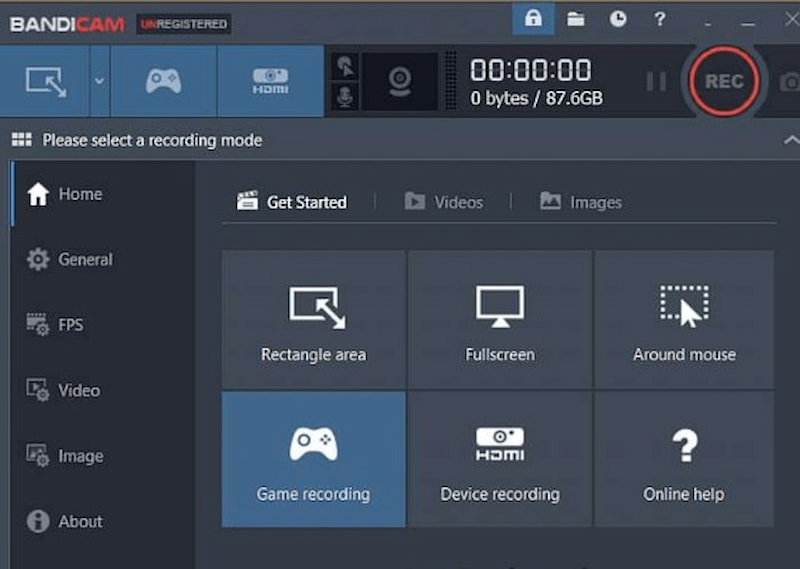
Pro
- Ukuran bebas layar tangkapan
- Kemampuan untuk mengekspor rekaman permainan dari Minecraft sebagai file AVI dan MP4
Kontra
- Tidak dapat diakses di Mac
- hanya menerima file AVI dan MP4.
Kesimpulan
Banyak pemain muda ingin bermain Minecraft dalam jangka waktu lama karena gameplay-nya yang menarik, yang menjadikannya salah satu game terpopuler. Bahkan, semakin banyak streamer game yang menyiarkan game mereka, yang merupakan faktor lain yang berkontribusi pada maraknya pelajaran Minecraft.
Perekam Layar Vidmore adalah salah satu alat yang kami sarankan di antara alat-alat yang disebutkan di atas. Ini adalah salah satu alat paling populer dan andal untuk rekam Minecraft yang digunakan di seluruh dunia untuk menangkap permainan dan berbagi Minecraft dengan pemain lain.



